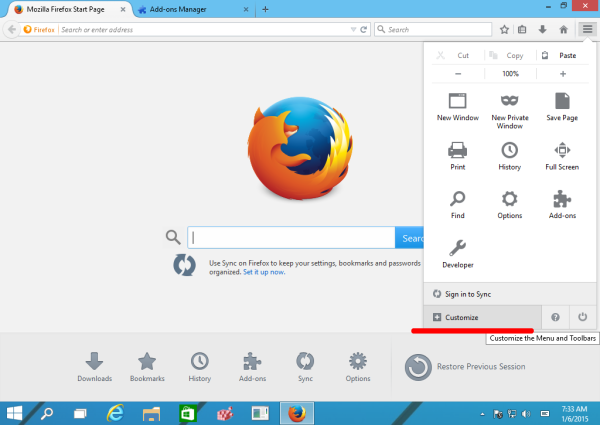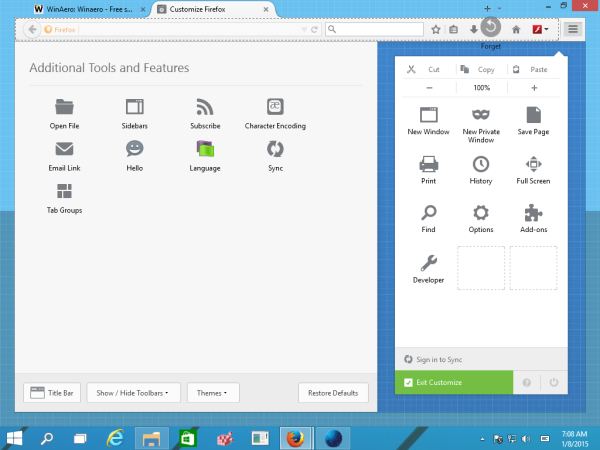Mozilla Firefox prichádza s príjemnou možnosťou ochrany vášho súkromia čistením histórie prehliadania jediným kliknutím. To je možné vďaka tlačidlu Zabudnúť, ktoré je k dispozícii v prehliadači. V predvolenom nastavení sa však nezobrazuje v sendvičovej ponuke, takže ho mnoho používateľov nikdy nepoužíva. Ak ste nikdy nevedeli, že toto tlačidlo existuje, alebo ste to nikdy neskúsili, prečítajte si zvyšok článku.
Po kliknutí na tlačidlo Zabudnúť sa zobrazí pekné kontextové menu, v ktorom môžete rýchlo vymazať históriu prehliadania:
- za posledných päť minút.
- dve hodiny.
- za posledných 24 hodín.
Po výbere ktorejkoľvek z týchto možností prehľadávač Firefox odstráni súbory cookie a históriu prehliadania za vybrané časové obdobie. Tiež zatvorí všetky otvorené karty a okná a namiesto nich otvorí nové okno.
ako zistiť, či ťa niekto zablokoval na whatsapp
Pre rýchly prístup k tejto užitočnej funkcii môžete pridať tlačidlo Zabudnúť na panel nástrojov alebo do ponuky sandwitch.
- Kliknite na sendvičové tlačidlo ponuky v pravom hornom rohu prehľadávača Firefox a potom na položku Prispôsobiť:
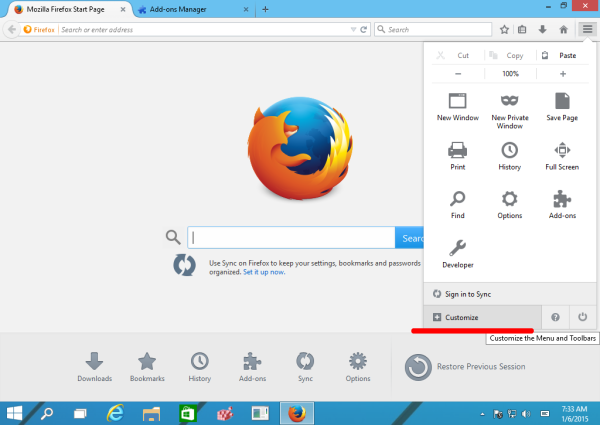
- Presunutím tlačidla Zabudnúť do ponuky Firefoxu získate rýchlejší prístup:
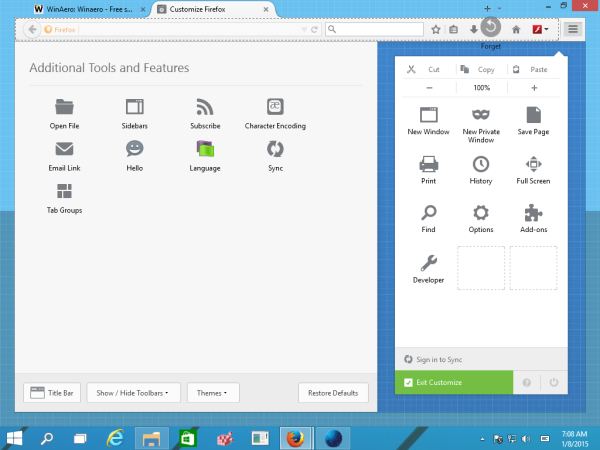
Takto vyzerá tlačidlo Zabudnúť v akcii:

csgo ako zmeniť stranu pištole
To je všetko.